
ghost 装系统找不到硬盘,Ghost装系统时找不到硬盘的常见原因及解决方法
时间:2024-10-18 来源:网络 人气:877
Ghost装系统时找不到硬盘的常见原因及解决方法
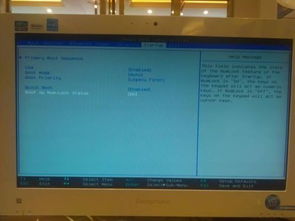
在电脑使用过程中,我们可能会遇到使用Ghost软件进行系统安装时找不到硬盘的情况。这种情况可能会让许多用户感到困惑和焦虑。本文将针对这一问题,分析其原因并提供相应的解决方法。
一、找不到硬盘的原因分析
1. 硬盘连接问题:首先,我们需要检查硬盘的数据线和电源线是否连接牢固。如果连接不牢固,可能会导致系统无法识别硬盘。
2. 硬盘控制器未启用:有些主板在BIOS设置中默认关闭了SATA或IDE接口,导致系统无法识别硬盘。这时,我们需要进入BIOS设置,启用相应的硬盘控制器。
3. 硬盘分区问题:如果硬盘未进行分区或分区格式不正确,系统可能无法识别硬盘。这时,我们需要使用DiskGenius等分区工具对硬盘进行分区。
4. 硬盘驱动问题:有些主板需要在安装操作系统之前安装SATA硬盘驱动。如果未安装驱动,系统可能无法识别硬盘。这时,我们需要下载相应的硬盘驱动程序,并在安装操作系统之前安装。
5. 硬盘损坏:如果硬盘本身存在硬件故障,可能会导致系统无法识别硬盘。这时,我们需要检查硬盘的硬件状态,必要时更换硬盘。
二、解决找不到硬盘的方法
1. 检查硬盘连接:首先,我们需要检查硬盘的数据线和电源线是否连接牢固。如果连接不牢固,请重新连接并确保连接正确。
2. 启用硬盘控制器:进入BIOS设置,找到SATA或IDE接口的设置项,将其设置为“启用”。保存设置并重启电脑。
3. 分区硬盘:使用DiskGenius等分区工具对硬盘进行分区。选择合适的分区格式,如NTFS或FAT32,然后创建分区并格式化。
4. 安装硬盘驱动:下载相应的硬盘驱动程序,并在安装操作系统之前安装。如果使用的是U盘或光盘启动,请确保PE系统已集成相应的硬盘驱动。
5. 检查硬盘硬件状态:如果怀疑硬盘存在硬件故障,可以使用硬盘检测工具(如HDTune)检查硬盘的硬件状态。如果检测到故障,请及时更换硬盘。
在使用Ghost软件进行系统安装时,找不到硬盘的情况可能会让许多用户感到困惑。本文针对这一问题,分析了其原因并提供了相应的解决方法。希望本文能帮助到遇到此类问题的用户。
相关推荐
教程资讯
教程资讯排行













